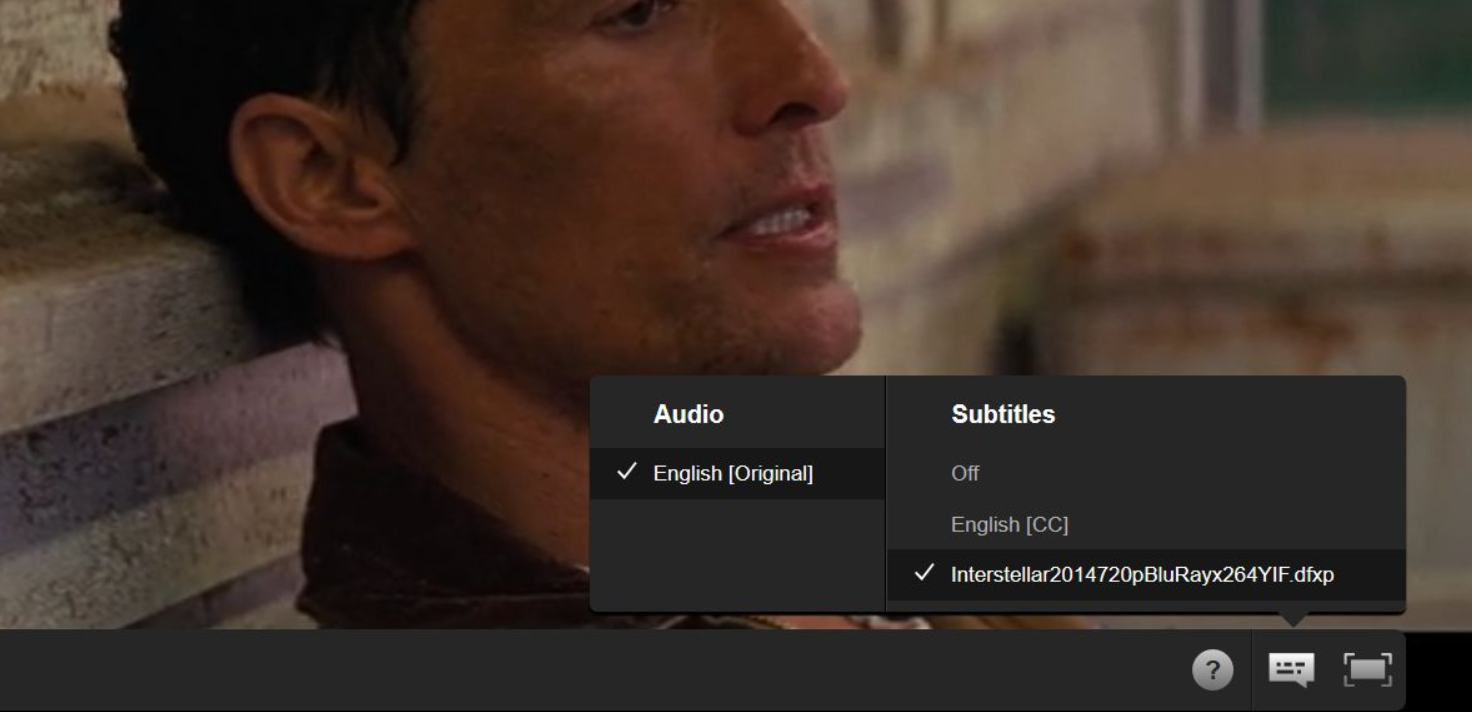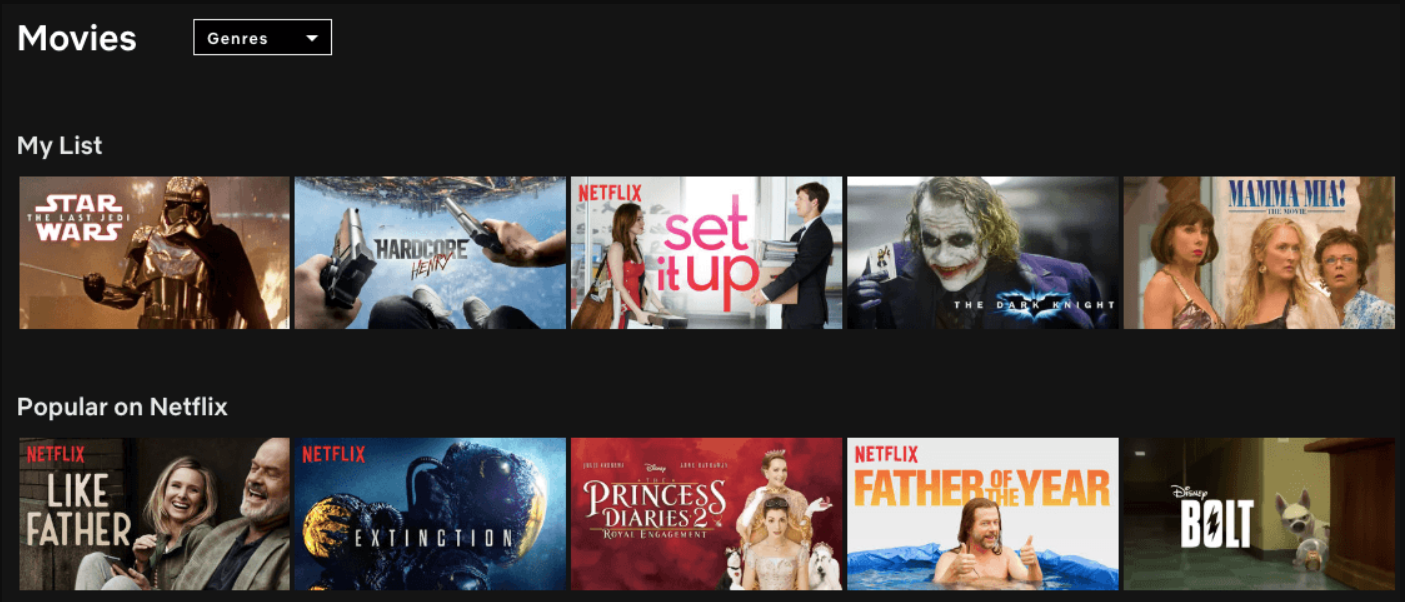Netflix este un serviciu de streaming grozav care oferă emisiuni TV, filme și multe altele. Dar uneori nu funcționează corect pe dispozitivele Apple, cum ar fi noul model de televizor (a patra generație).
Dacă aveți una mai veche, atunci s-ar putea să existe o altă problemă cu conexiunea dvs. la internet, care ar putea cauza astfel de erori în timpul utilizării aplicației netflix, în orice caz, ghidul nostru de depanare vă va ajuta să remediați totul rapid, așa că asigurați-vă că urmați acești pași cu atenție!
Cum să remediați Netflix care nu funcționează pe Apple TV

Netflix nu funcționează pe Apple TV-ul tău? Nu vă faceți griji, vă putem ajuta! În acest articol, vom oferi câteva soluții ușoare pentru ca Netflix să funcționeze din nou pe Apple TV.
De asemenea, vă vom arăta cum să depanați unele dintre cele mai frecvente probleme care pot împiedica funcționarea corectă a Netflix. Așa că nu mai aștepta, hai să începem!
- În primul rând, să ne asigurăm că aveți cea mai recentă versiune de Netflix instalată pe Apple TV. Pentru a face acest lucru, accesați App Store și căutați „Netflix”. Dacă există o actualizare disponibilă, instalați-o.
- Dacă întâmpinați în continuare probleme, încercați să reporniți Apple TV-ul. Pentru a face acest lucru, accesați Setări > Sistem > Restart.
- Tot fără noroc? Încercați să vă resetați Apple TV-ul. Pentru a face acest lucru, accesați Setări > Sistem > Resetare. Rețineți că aceasta vă va șterge toate setările, așa că va trebui să vă configurați Apple TV din nou de la zero.
- Dacă întâmpinați în continuare probleme, este posibil să existe o problemă cu conexiunea dvs. la internet. Pentru a vă verifica conexiunea, accesați Setări > Rețea. Dacă vedeți o lumină verde lângă „Internet”, atunci conexiunea dvs. este bună.
- Dacă vedeți o lumină galbenă sau o lumină roșie, atunci este posibil să existe o problemă cu conexiunea dvs.
5 remedieri pentru problemele de streaming Netflix
Iată 5 remedieri pentru problemele de streaming Netflix care ar trebui să te ajute să te întorci la vizionarea emisiunilor tale preferate în cel mai scurt timp!
1. Verificați-vă conexiunea la internet: Una dintre cele mai frecvente cauze ale problemelor de streaming Netflix este o conexiune slabă la internet. Dacă întâmpinați probleme la streaming, asigurați-vă că conexiunea dvs. la internet este suficient de puternică pentru a gestiona streaming Netflix.
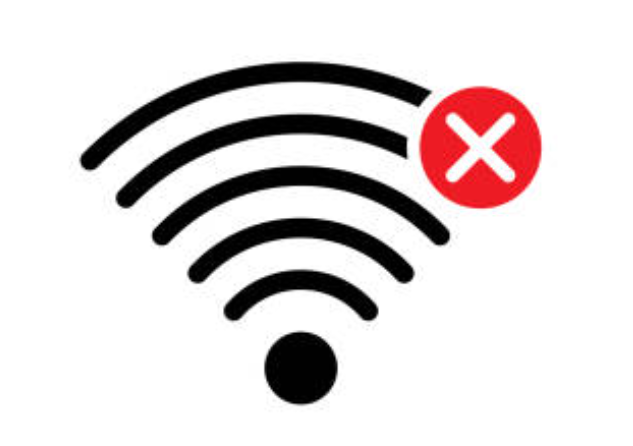
2. Actualizați-vă browserul: O altă cauză comună a problemelor de streaming Netflix este un browser învechit. Dacă utilizați un browser vechi, este posibil să nu fie compatibil cu tehnologia de streaming Netflix. Actualizați-vă browserul la cea mai recentă versiune pentru a vedea dacă aceasta rezolvă problema.
3. Încercați un alt browser: Dacă actualizarea browserului nu rezolvă problema, încercați să utilizați un browser complet diferit. Uneori, anumite browsere sunt mai compatibile cu streaming Netflix decât altele.
4. Verificați specificațiile computerului dvs.: Dacă întâmpinați în continuare probleme de streaming, este posibil ca computerul dvs. să nu îndeplinească cerințele minime de sistem pentru streaming Netflix.
Verificați centrul de ajutor Netflix pentru a vedea care sunt cerințele minime și asigurați-vă că computerul dvs. le îndeplinește.
5. Obțineți ajutor de la Netflix: Dacă întâmpinați în continuare probleme cu transmiterea în flux, echipa de servicii pentru clienți a Netflix vă poate ajuta. Contactați serviciul pentru clienți Netflix prin intermediul site-ului lor web sau prin telefon pentru a vedea dacă vă pot ajuta să remediați problema.

Urmând aceste sfaturi ar trebui să vă ajute să remediați orice Netflix de streaming problemele pe care le întâmpinați. Dacă întâmpinați în continuare probleme, contactați serviciul pentru clienți Netflix pentru asistență suplimentară.
Cum să depanați problemele de streaming Netflix pe Apple TV
- În primul rând, asigurați-vă că Apple TV este conectat la internet. Dacă nu este, nu veți putea transmite în flux Netflix. Pentru a vă verifica conexiunea, accesați Setări > General > Rețea. Dacă Apple TV este conectat, veți vedea o lumină verde lângă numele rețelei.
- Apoi, deschideți aplicația Netflix pe Apple TV și încercați să redați un videoclip. Dacă videoclipul nu pornește sau dacă redarea se oprește după câteva secunde, este posibil să întâmpinați o problemă de conectivitate la rețea.
- Pentru a remedia acest lucru, încercați să reporniți Apple TV-ul. Pentru a face acest lucru, accesați Setări > Sistem > Restart. Odată ce Apple TV a repornit, încercați din nou în flux un videoclip de pe Netflix.
- Dacă întâmpinați în continuare probleme la transmiterea Netflix pe Apple TV, este posibil să existe o problemă cu contul dvs. Netflix. Pentru a remedia acest lucru, pur și simplu deconectați-vă de la contul dvs. și apoi conectați-vă din nou.
- Pentru a face acest lucru, accesați Setări > Sistem > Restart. Odată ce Apple TV a repornit, încercați din nou în flux un videoclip de pe Netflix.
- Dacă încă întâmpinați probleme, este posibil ca Apple TV să nu fie compatibil cu Netflix. Pentru a verifica dacă dispozitivul dvs. este compatibil, accesați centrul de ajutor Netflix și introduceți modelul Apple TV în bara de căutare. Dacă dispozitivul dvs. nu este listat, nu este compatibil cu Netflix.
Link-uri rapide
- Amazon Music pe Apple Watch
- Cele mai bune aparate de vâslit pe apă de cumpărat
- Cum se instalează Kodi pe Apple TV
Concluzie - Cum să remediați Netflix care nu funcționează pe Apple TV 2024
Concluzie Dacă aveți probleme cu Netflix care nu funcționează pe Apple TV, există câteva lucruri pe care le puteți face pentru a încerca să remediați problema. În primul rând, asigurați-vă că ambele dvs Apple TV și contul Netflix sunt actualizate.
Apoi, reporniți Apple TV și verificați conexiunea la internet. În cele din urmă, dezinstalează și reinstalează aplicația Netflix pe Apple TV. Dacă niciuna dintre aceste soluții nu funcționează, vă recomandăm să contactați Netflix sau vizitați un Apple magazin pentru ajutor suplimentar.